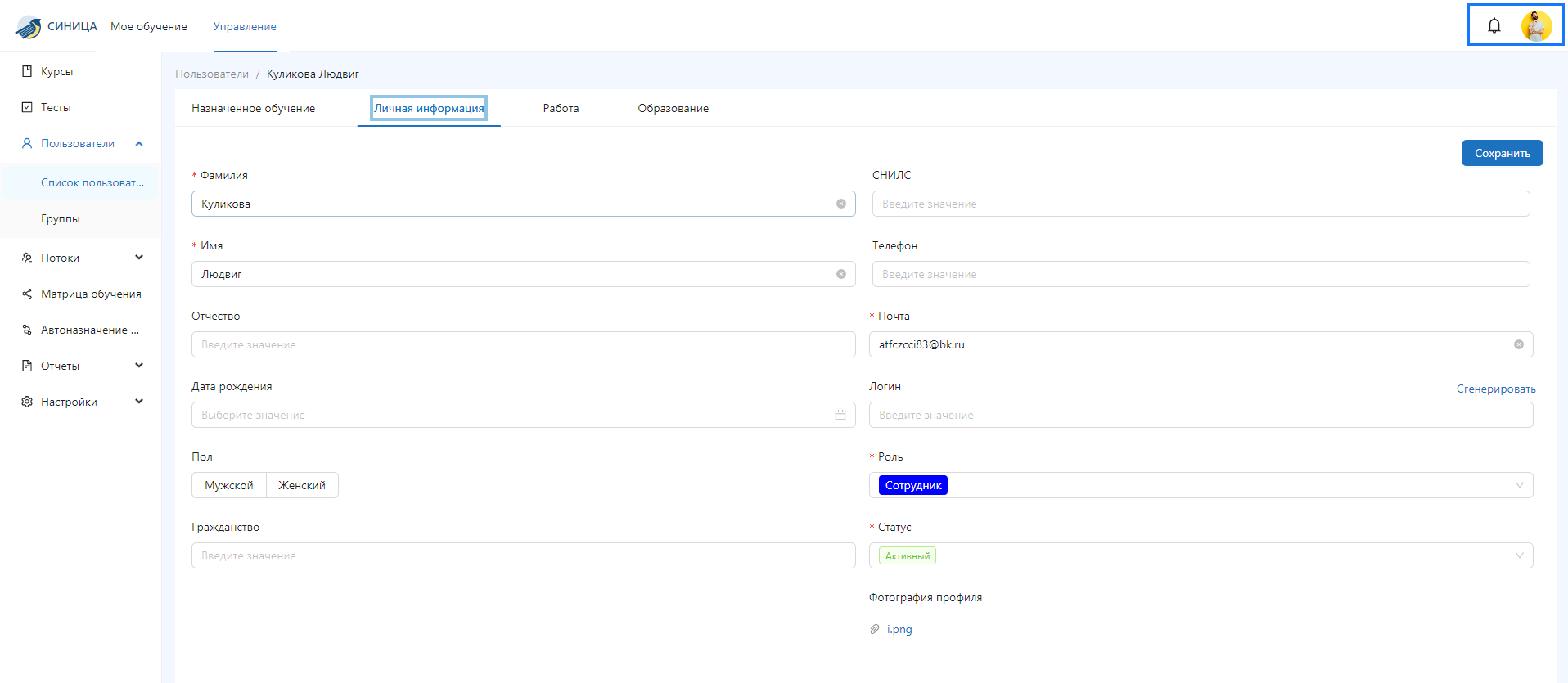Редактирование пользователей
Сброс пароля
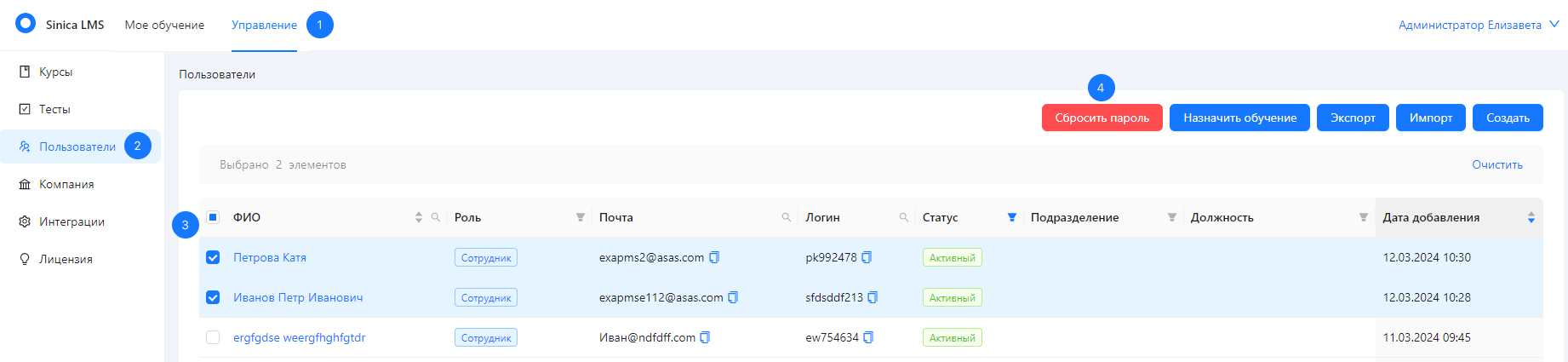
- Перейдите в раздел "Пользователи".
- Выберите пользователя (можно несколько позиций) для сброса паролей.
- Нажмите на кнопку "Сбросить пароль".
- Подтвердите действие.
- На почту Администратора, совершавшего сброс, будет отправлен файл с новыми паролями.
Смена роли
примечание
Информация о существующих Ролях пользователя описана на странице
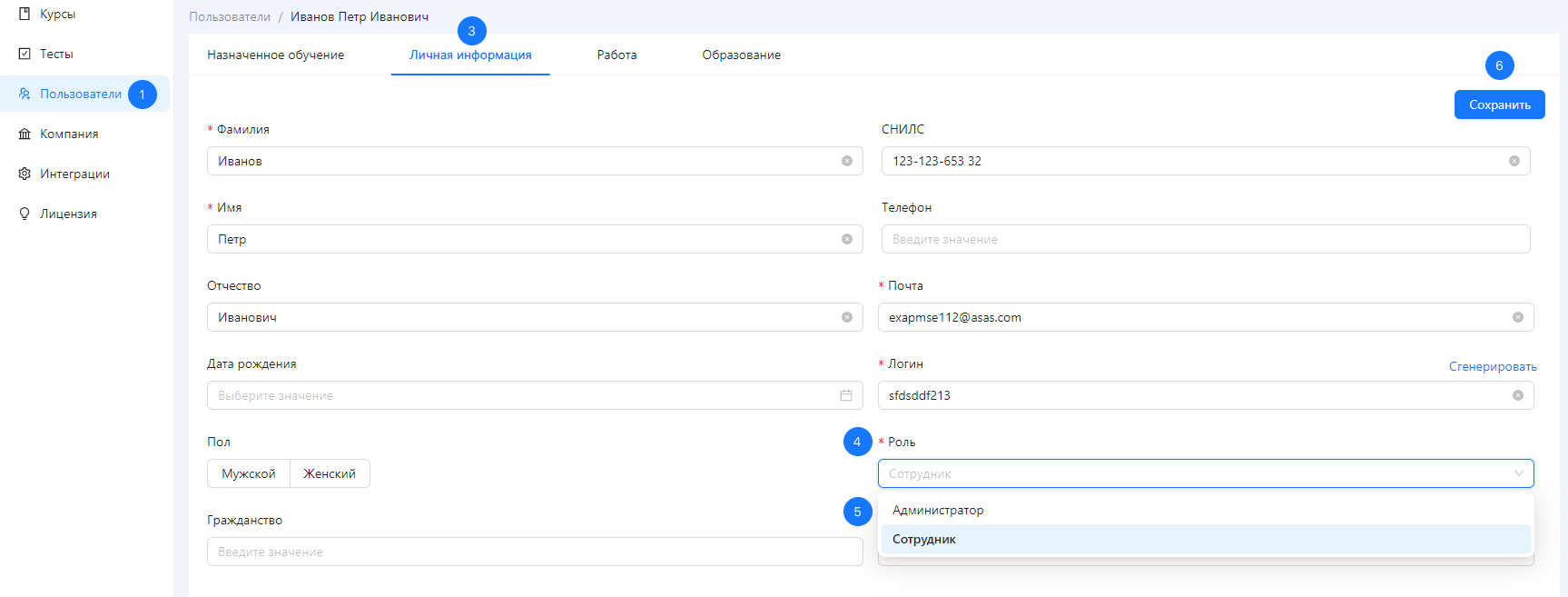
- Перейдите в раздел "Пользователи".
- Выберите пользователя для изменения и нажмите на ФИО.
- Перейдите на вкладку "Личная информация".
- Нажмите на селект Роль.
- Выберите соответствующую роль для пользователя - Администратор или Сотрудник.
- Нажмите кнопку "Сохранить".
Смена статуса
примечание
Информация о существующих Статусах пользователя описана на странице
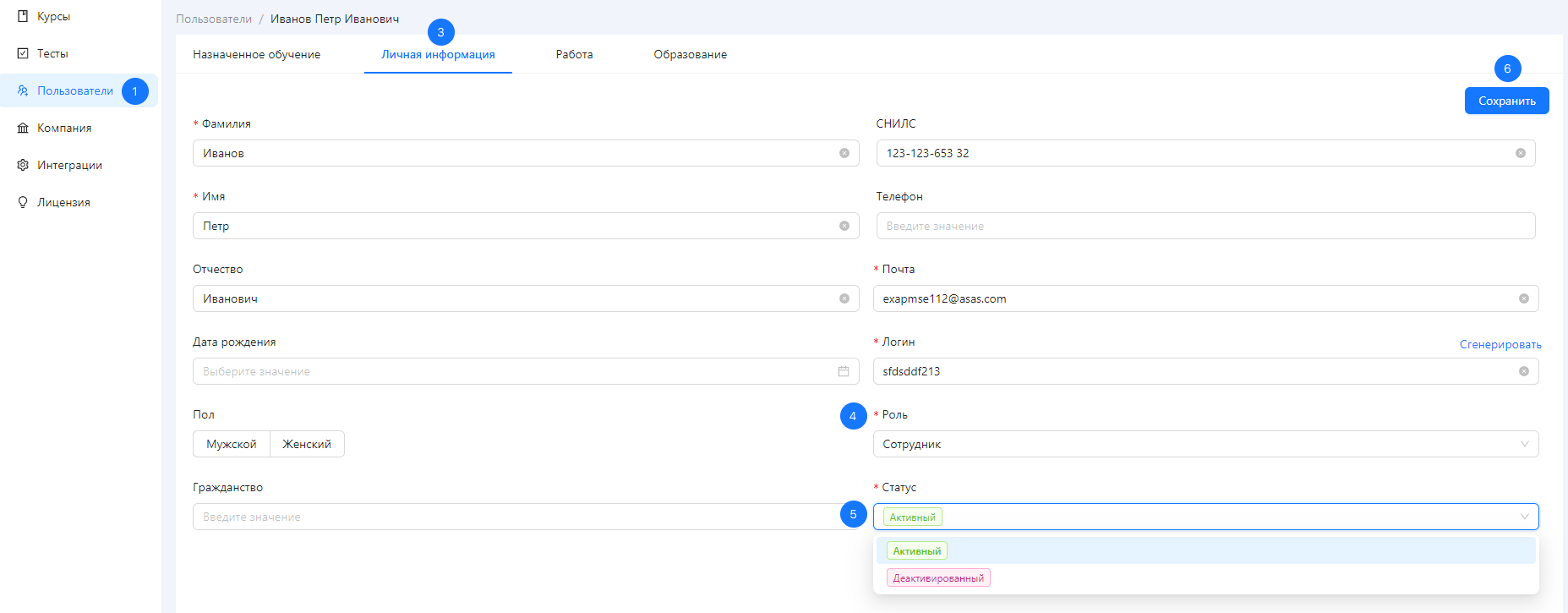
- Перейдите в раздел "Пользователи".
- Выберите пользователя для изменения и нажмите на ФИО.
- Перейдите на вкладку "Личная информация".
- Нажмите на селект Статус.
- Выберите соответствующий статус для пользователя - Активный или Деактивированный.
- Нажмите кнопку "Сохранить".
Изменение Личной информации
примечание
- Изменить информацию о существующем пользователе системы можно двумя способами - вручную и с помощью файла импорта пользователей.
- Если для пространства отключена настройка "Пользователи могут редактировать свои данные" - пользователям с ролью Сотрудник недоступно изменение Личной информации - только просмотр.
- Поля, отмеченные "звездочкой", обязательные для заполнения.
- Если для пространства в настройках компании установлен "Тип аутентификации":
- Логин/Пароль - обязательным при редактировании пользователя будет только Логин.
- Почта/Пароль - обязательным при редактировании пользователя будет только Почта.
- Логин/Пароль и Почта/Пароль - обязательными при редактировании пользователя будут и Логин, и Почта.
Для ручного изменения информации:
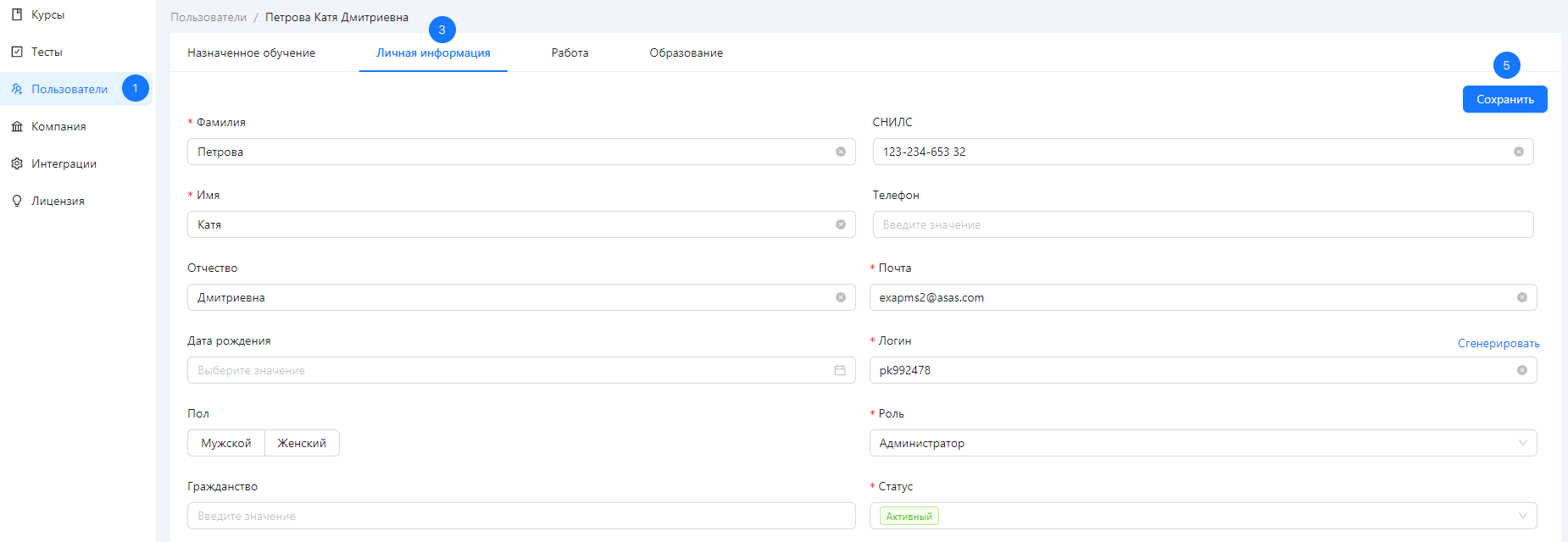
- Перейдите в раздел "Пользователи".
- Выберите пользователя для изменения и нажмите на ФИО.
- Перейдите на вкладку "Личная информация".
- Измените необходимые данные:
- Фамилия * - Фамилия пользователя.
- Имя * - Имя п�ользователя.
- Отчество - Отчество пользователя.
- Дата рождения - Дата рождения пользователя в формате
дд.мм.гггг. - Пол - Пол пользователя, укажите из существующих
МужскойилиЖенский. - Гражданство - Гражданство пользователя.
- СНИЛС - СНИЛС пользователя, должен состоять из 11 цифр, вводится по маске
xxx-xxx-xxx xx. - Телефон - Телефон пользователя, вводится по маске
+x (xxx) xxx-xx-xx. - Почта * - Адрес электронной почты пользователя.
- Логин * - Логин пользователя.
- Роль * - Роль пользователя из существующих, может быть Сотрудник и Администратор.
- Статус * - Статус пользователя в пространстве, может быть Активный и Деактивированный.
- Нажмите кнопку "Сохранить".
Изменение информации о Работе
примечание
- Изменить информацию о существующем пользователе системы можно двумя способами - вручную и с помощью файла импорта пользователей.
- Если для пространства отключена настройка "Пользователи могут редактировать свои данные" - пользователям с ролью Сотрудник недоступно изменение информации о Работе - только просмотр.
Для ручного изменения информации:
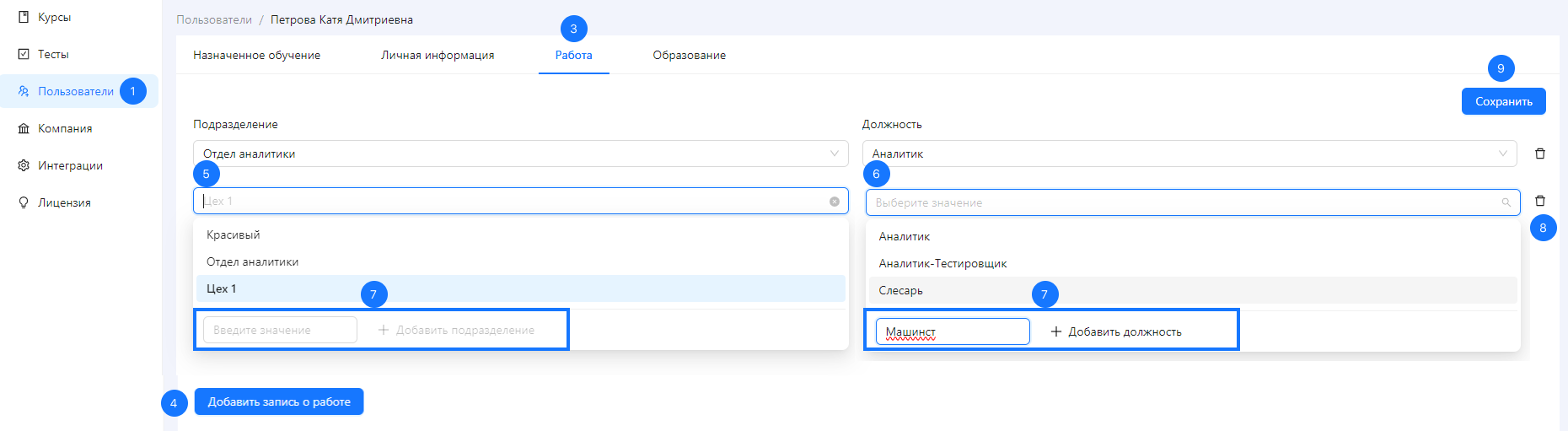
- Перейдите в раздел "Пользователи".
- Выберите пользователя для изменения и нажмите на ФИО.
- Перейдите на вкладку "Работа".
- Если нет записей о работе - нажмите на кнопку "Добавить запись о работе".
- Нажмите на селект Подразделение и выберите значение.
- Нажмите на селект Должность и выберите значение.
- Укажите значение в обозначенной области и нажмите кнопку "Добавить ...", если в списке Подразделений и/или Должностей отстутствует нужная позиция.
- Нажмите на иконку "Корзина", если требуется удалить запись о работе.
- Нажмите кнопку "Сохранить".
Изменение информации об Образовании
примечание
- Если для пространства отключена настройка "Пользователи могут редактировать свои данные" - пользователям с ролью Сотрудник недоступно изменение информации об Образовании - только просмотр.
Для изменения информации:
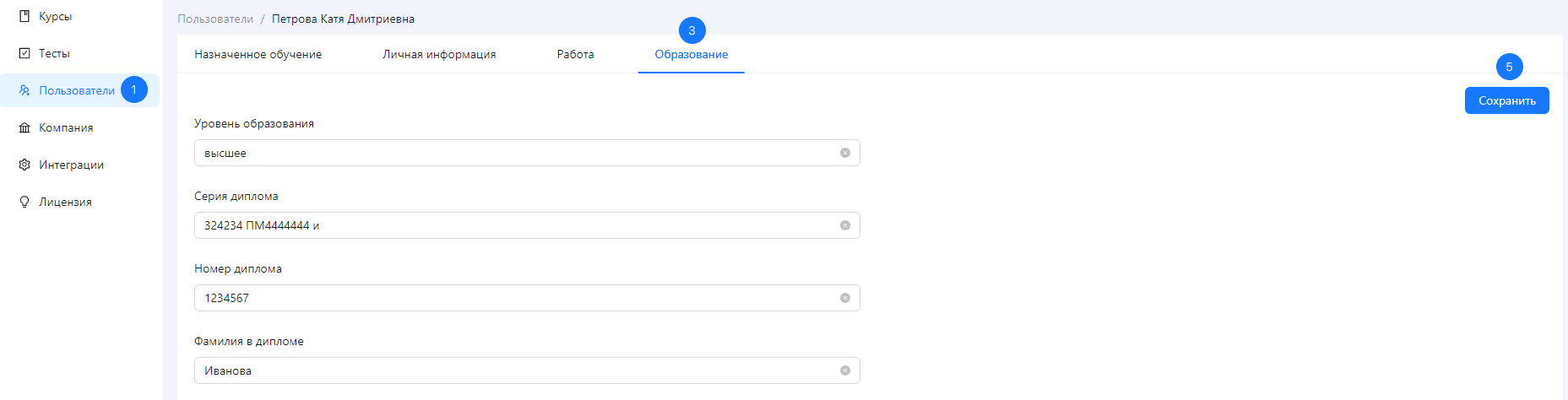
- Перейдите в раздел "Пользователи".
- Выберите пользователя для изменения и нажмите на ФИО.
- Перейдите на вкладку "Образование".
- Измените необходимые данные:
- Уровень образования - Уровень образования пользователя.
- Серия диплома - Серия диплома образования пользователя.
- Номер диплома -Номер диплома пользователя.
- Фамилия в дипломе - Фамилия пользователя в дипломе.
- Нажмите кнопку "Сохранить".
Изменение фотографии профиля
Для изменения информации:
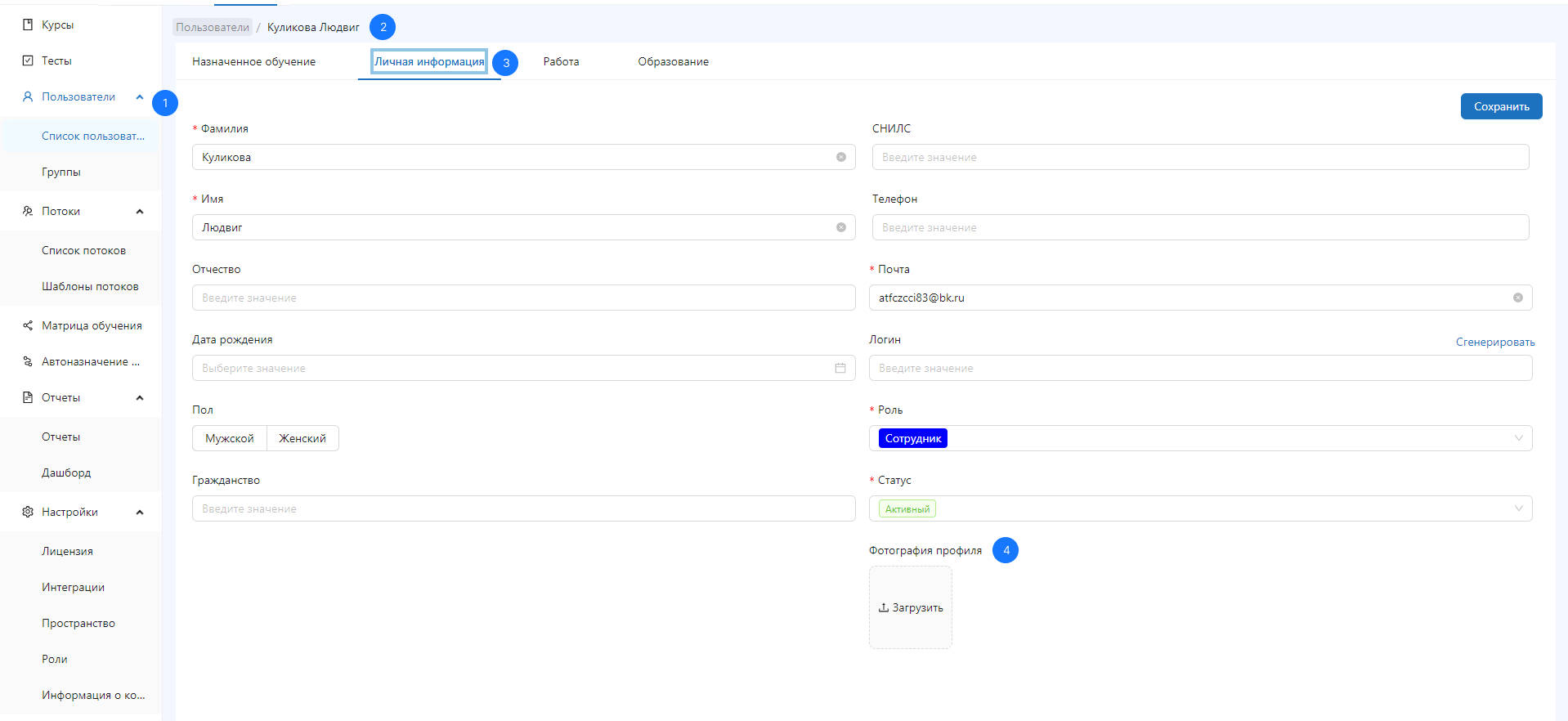
- Перейдите в раздел "Пользователи".
- Выберите пользователя для изменения и нажмите на ФИО.
- Перейдите на вкладку "Личная информация".
- Найдите параметр Фотография профиля.
- Если фотография есть, то наведите на фотографию, нажмите на появившуюся иконку Удаления и загрузите новую.
- Если фотографии нет, то нажмите на иконку Загрузить и выберите необходимый файл. После чего нажите на открыть и файл появится автоматически.
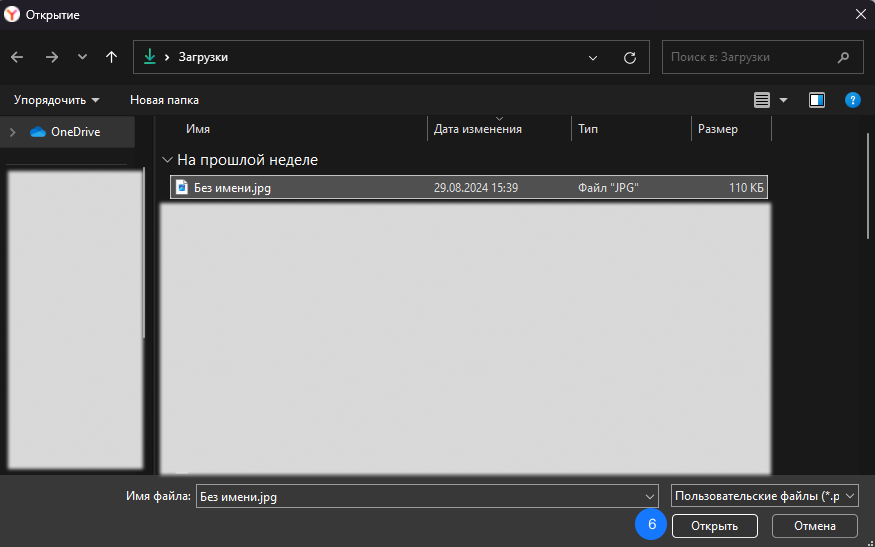
- Нажмите кнопку "Сохранить"
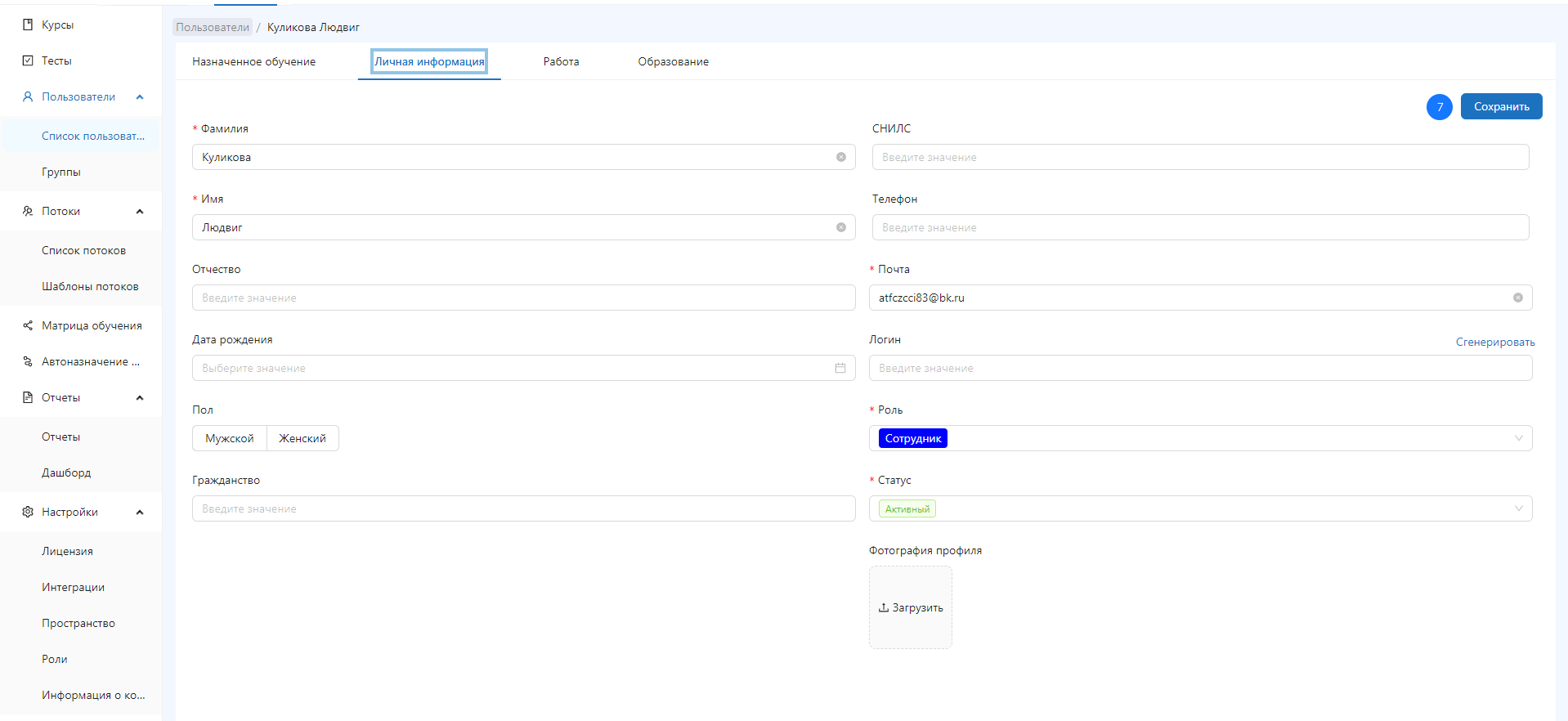
- В правом верхнем углу появится фотография профиля